반응형

===
테이블 설정
입력마스크 문제
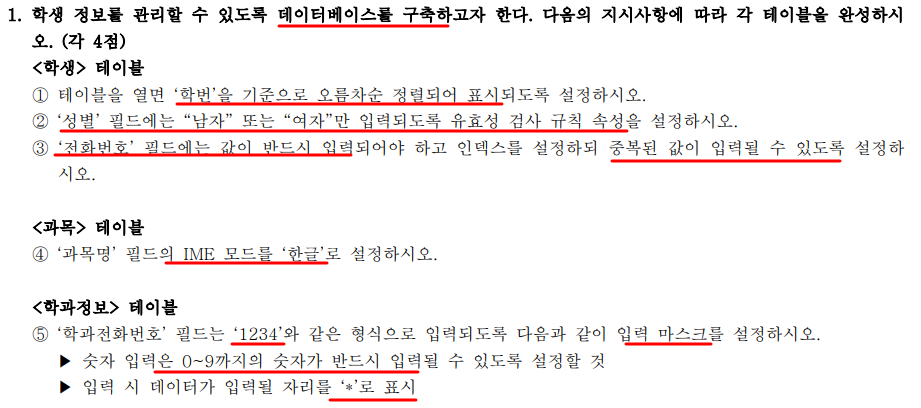
<학생> 테이블
테이블 설정을 하려면
우측 하단에 "디자인 보기"모드를 선택
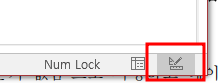
먼저 학번 필드를 기준으로 오름차순을 설정하려면
테이블 속성에
[정렬] 항목의 속성을
[학생].[학번] ASC 로 설정해준다.
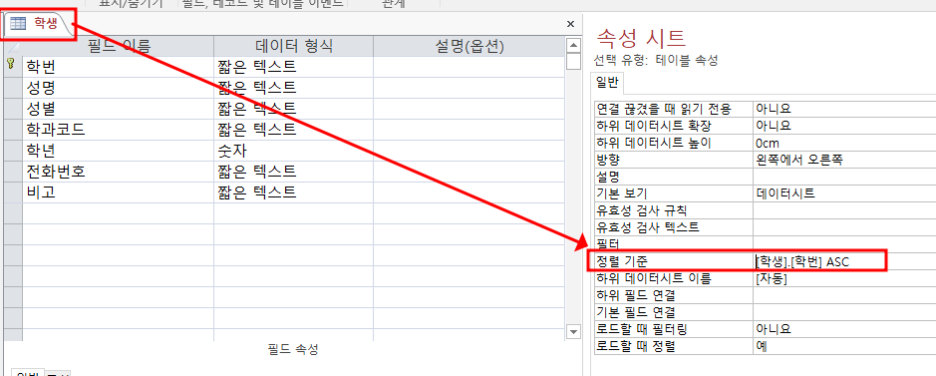
성별의 유효성 검사규칙에
"남" or "여"라고 적는다.
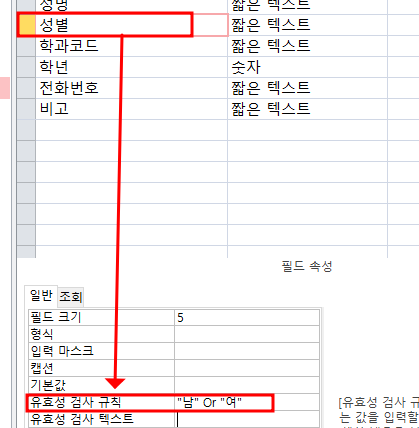
전화번호는
"필수" 속성의 값을 "예"
"인덱스" 속성의 값을 "예(중복 가능)"으로 설정
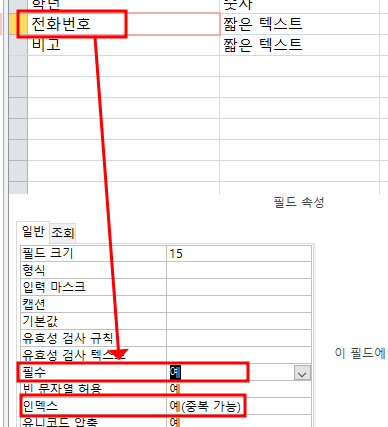
<과목>테이블

역시 디자인 보기 모드로 띄운 후
[과목명] 필드를 선택 후,
IME모드를 "한글"로 설정
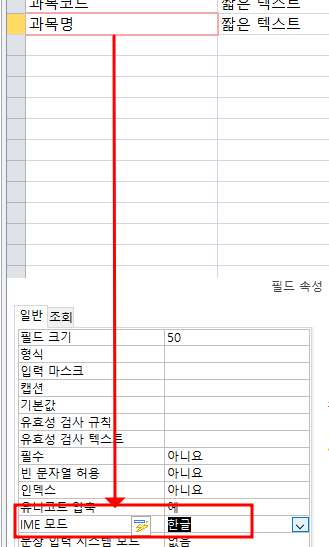
<학과정보> 테이블

입력 마스크란?
필드에 입력할 데이터 형식을 정의하여 틀을 만드는 것
|
0
|
필수(즉, 공백 입력 불가)
|
0~9까지 숫자 입력
덧셈 뺄셈 기호 사용 가능 (공백만 X) |
|
9
|
선택(즉, 공백 입력 가능)
|
숫자나 공백 입력
덧셈 뺄셈 기호 사용 불가 (덧셈/뺄셈/기호만 X) |
|
#
|
선택
|
숫자나 공백 입력
덧셈과 뺄셈 기호 사용 가능 |
|
L
|
필수
|
영문자와 한글 입력
|
|
?
|
선택
|
영문자와 한글 입력
|
구역을 나눠서 나타낼 수도 있다.
마스크 형식 ; 기호 포함 여부(0, 1) ; 마스크 기호
이 기호포함 여부를 자세히 살펴보면
0 : 입력 마스크 문자를 포함하여 저장, 1or공백 : 입력된 데이터만 저장
반면 마스크기호는
입력시 데이터가 입력될 자리를 정의하는 것
위의 정보를 바탕으로 넣게되면
0000;;*
이란 값을 넣으면 되겠다.
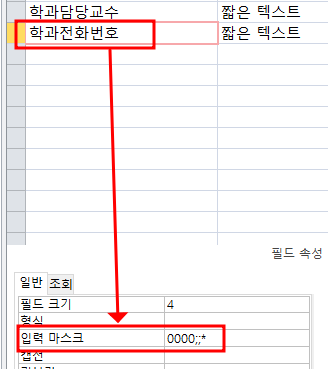
실제, 입력시 화면은 다음과 같이 나온다.
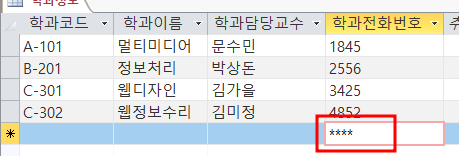
반응형
'컴퓨터활용(컴활) 공부' 카테고리의 다른 글
| [스프레드시트] 컴활 실기 풀자 (차트 종류 변경, 데이터레이블, 주 눈금선) (1) | 2023.12.11 |
|---|---|
| [데이터베이스] 컴활 실기 문제 풀어보자 (OpenReport, 조건부서식) (0) | 2023.12.10 |
| [스프레드시트] 컴활 실기 풀어보기 (데이터 통합, 데이터 유효성 검사 목록) (0) | 2023.12.10 |
| [스프레드시트] 컴활 실기 풀자 (피벗테이블 보고서) (0) | 2023.12.09 |
| [스프레드시트] 컴활실기 풀어보자 (DAVERAGE, 배열수식, 매크로) (0) | 2023.12.09 |